Daten werden oft in tabellarischer Form festgehalten. Wobei der Begriff „Tabelle“ gerade in Kalkulationsprogrammen wie z. Bsp. Excel oft unterschiedlich interpretiert wird. Excel bietet uns zunächst Tabellenblätter (Sheets) mit tabellarischer Struktur (Spalten und Zeilen) an. Jedoch kann erst dann von einer Tabelle gesprochen werden, wenn das Tabellenblatt mit Daten befüllt wird.
Doch selbst dann unterscheidet Excel zwischen unterschiedlichen Objekten.
- Der Range (Bereich):
Ist ein einfacher Datenbereich auf einem Tabellenblatt. Im Bsp. im Tabellenblatt „Tabelle1“ im Bereich A1:C2 gespeichert.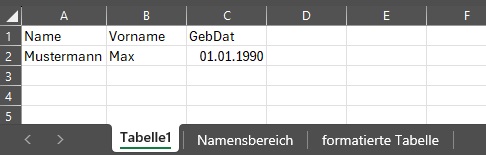
Bei der Auswertung in PQ wird diese Form der Datenspeicherung im Navigator als Sheet (Tabellenblatt) angezeigt und bekommt noch eine extra Überschriftenzeile (Column1, Column2,…) verpasst: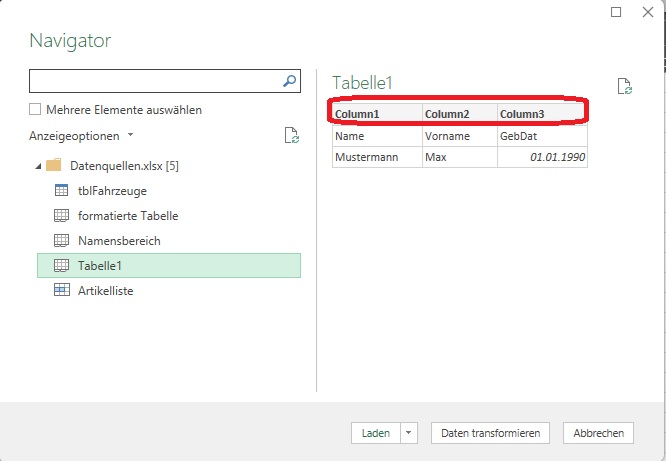
- Der Namensbereich:
Namensbereiche werden über den Namensmanager im Menü Formeln definiert. Dazu markiert man den gewünschten Bereich, öffnet den Namensmanager und definiert dort sowohl den Namen, als auch den gewünschten Bereich (Bezieht sich auf: ) und ggf. einen Kommentar.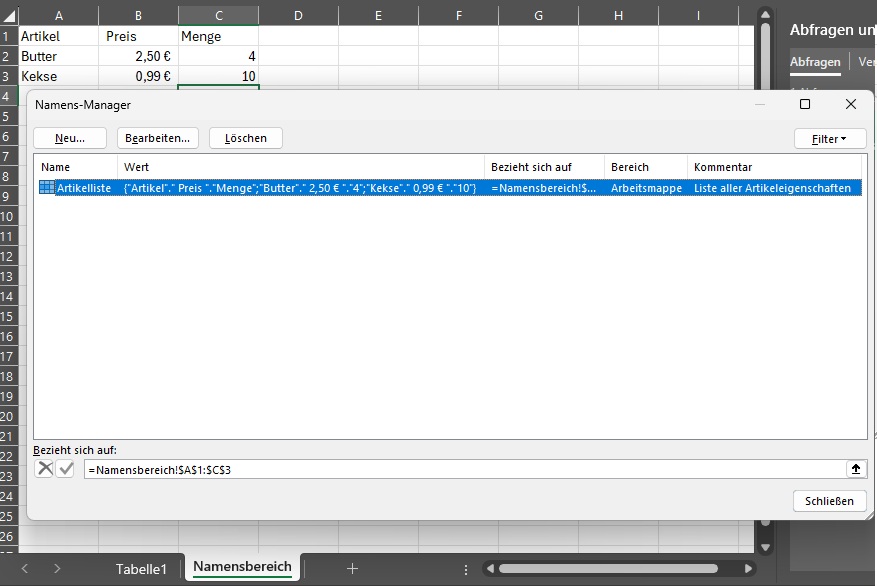
Beachte bitte, dass sich der Namensbereich im Tabellenblatt „Namensbereich“ befindet, selbst aber „Artikelliste“ heißt. Das hat selbstverständlich Auswirkungen auf den Navigator beim PQ-Import der Daten: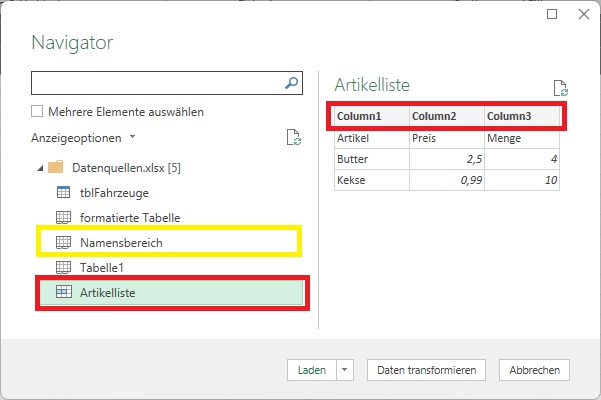
Im Navigator werden die Daten
– einmal als Tabellenblatt (mit der Beschriftung Namensbereich – gelbe Umrandung)
– und einmal als definierter Namensbereich mit dem Namen Artikelliste angezeigt.
Unterschied: zu erkennen an den unterschiedlichen Symbolen
Gemeinsamkeit: Beide erhalten eine zusätzliche Überschriftenzeile (Column1, Column2,…) und werden nicht als Tabelle (Table) interpretiert. - die formatierte Tabelle:
Formatierte Tabellen erstellt man, indem man den Cursor in eine beliebige Zelle des Datenbereiches klickt und danach Strg + t drückt. Formatierte Tabellen haben viele Vorteile wie, bessere Lesbarkeit durch optische Aufwertung, dynamische Anpassung, vereinfachte Formelverwaltung.
Auch hier bitte unbedingt beachten… der Name der formatierten Tabelle ist tblFahrzeuge. Die formatierte Tabelle selbst befindet sich wiederum im Tabellenblatt „formatierte Tabelle „.
Der Name der formatierten Tabelle lässt sich über das Menü Tabellenentwurf (das ist nur sichtbar, wenn sich der Cursor im Bereich der formatierten Tabelle befindet) im linken Teil des Ribbons „Eigenschaften –> Tabellenname“ ändern.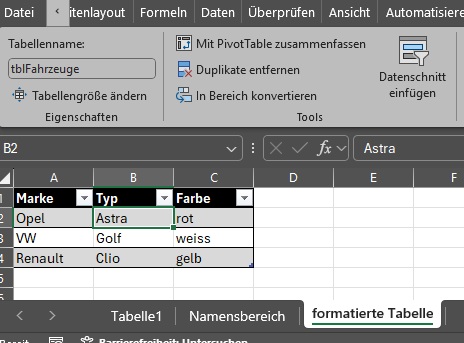
Interessant ist nun das Verhalten des Navigators bei Auswahl der formatierten Tabelle: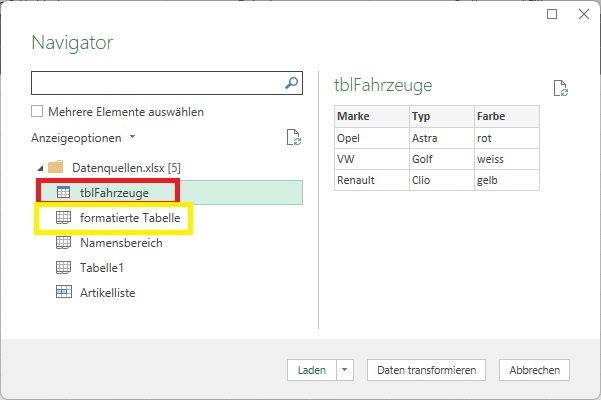
Bei der Auswahl der formatierten Tabelle werdn die Ursprungsüberschriften auch als Spaltenüberschriften erkannt, während bei Auswahl des Sheets „formatierte Tabelle“, wie bei allen anderen Sheets auch, eine zusätzliche Überschriftenzeile (Column1, Column2,…) hinzugefügt wird.
Auch hier unterscheidet PQ wieder zwischen den beiden unterschiedlichen Datenquellen. Einmal als Sheet, einmal als formatierte Tabelle (tblFahrzeuge) - Richtig erkennen kann man den Unterschied nach dem Import, im Schritt Quelle der Abfrage.
Wir haben zwar real nur 3 Datenbereiche, die Excel jedoch unterschiedlich interpretiert und 5 daraus macht. Warum, das wird in der Spalte Kind deutlich.
Es gibt 3 Sheets, einen Namensbereich (DefinedName) und eine formatierte Tabelle (Table). Und wie oben schon festgestellt, der Namensbereich und die formatierte Tabelle werden einmal als Sheet und einmal als das behandelt, was sie sind. Ein Namensbereich oder eine formatierte Tabelle.
Die Daten zu allen erkannten Datenbereichen befinden sich jedoch in der Spalte Data, deren Tables im nächsten Schritt entpackt werden müssen. Doch dazu später mehr. - Die Elemente einer Tabelle:
Die Kopfzeile (Header):
| PID | Anrede | Name | Vorname | Anschrift | PLZ | Ort |
Die Excel -spaltenbezeichnungen (A, B, C,…) und -zeilenbezeichnungen (1,2,3,…) sind für den Nutzer hilfreich, für die elektron. Datenverarbeitung und PQ jedoch irrelevant. Intern werden Indizies verwendet.
Der Datenbereich (ohne Überschriftenzeile):
| 1 | Herr | Mustermann | Max | Mustergasse | 12345 | Musterstadt |
| 2 | Frau | Musterfrau | Monika | Musterstraße 1 | 23456 | Musterdorf |
| 3 | Musterkind | Manuela | Musterweg 3 | 34567 | Musterhausen |
Ein Datensatz (Record): Alle Werte einer Zeile über alle Spalten
| 1 | Herr | Mustermann | Max | Mustergasse | 12345 | Musterstadt |
Eine Spalte (Column / Field):
Name
Eine Liste: Alle Zeilenwerte einer Spalte (ohne Spaltenüberschrift)
| Mustermann |
| Musterfrau |
| Musterkind |
Ein Wert (Value): Der Wert der Schnittstelle von Zeilen und Spalten
Bsp. Spalte Vorname aus Zeile 2
[Vorname]{1} ergibt: Monika
(Listen sind nullbasiert, d.h., die 1. Zeile hat den Index 0, deshalb hat die 2. Zeile den Index 1)

Schreibe einen Kommentar